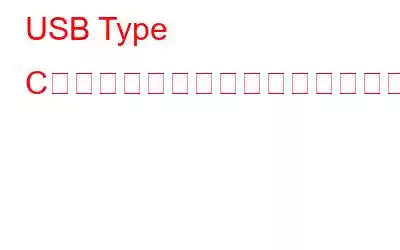USB-C は、外部デバイスを PC に接続するのに役立つ 24 ピン USB コネクタ規格です。 USB Type-C の最も注目すべき違いの 1 つは、上端と下端が同一であるため、ユーザーはどちらが前であるかを知らずに、表または裏のどちらの方向でも挿入できることです。ただし、USB デバイスがコンピュータで適切に動作するには、USB-C ドライバが必要です。この記事では、Windows PC で USB C ドライバーをダウンロードして更新する方法に焦点を当てています。
USB Type C ドライバーをダウンロードして更新する方法
ダウンロードして更新するには 3 つの方法があります。 USB タイプ C ドライバー。すべての方法を説明しましたが、すべての方法で確実な結果が得られることをご安心ください。最も適切な方法を選択するのは読者の責任です。
方法 1: ドライバー アップデーター ソフトウェアを使用する – 高度なドライバー アップデーター
ドライバー アップデーター ソフトウェアを使用するのが最も簡単です。 PC 上のドライバーを更新する最も簡単な方法。このカテゴリで最高のアプリの 1 つは、PC をスキャンし、古いドライバー、破損したドライバー、欠落しているドライバーを検出する Advanced Driver Updater です。次に、データベースを検索して、更新された最も互換性のあるバージョンのドライバーをダウンロードし、PC にインストールします。システムで Advanced Driver Updater を使用する手順は次のとおりです。
ステップ 1: 以下にある [ダウンロード] ボタンをクリックして、Advanced Driver Updater をコンピュータにダウンロードしてインストールします。
ステップ 2: アプリがインストールされたら、開いた状態で起動します。
ステップ3: 画面中央の [今すぐスキャンを開始] ボタンをクリックします。
ステップ 4: ドライバーの異常のリストアプリのインターフェース内の画面に表示されます。リストに表示されている USB ドライバーを見つけます。
ステップ 5: USB ドライバーの問題を特定したら、更新するドライバーの横にある [更新] ボタンをクリックします。
ステップ 6: ドライバーの更新が完了した後、最近の変更を確実に有効にするためにシステムを再起動する必要があります。
方法 2: デバイス マネージャーを使用する
Windows デバイス マネージャーは、PC に接続されているすべてのハードウェアとドライバーのステータスを一覧表示するツールです。次の手順に従って、このアプリを実行し、USB ドライバのステータスを確認できます。
ステップ 1: Windows + R を押して [実行] ボックスを開き、「devmgm」と入力します。 t.msc に続いて Enter キーを押します。
ステップ 2: 新しいウィンドウが開き、すべてのハードウェアとドライバーのステータスがリストされます。 [ユニバーサル シリアル バス コントローラ] セクションを見つけてダブルクリックして展開します。
ステップ 3: 1 つずつ右クリックします。リストされているすべての USB オプションを選択し、コンテキスト メニューから [ドライバーの更新] を選択します。
ステップ 4: 次のプロンプトでは 2 つのオプションが表示されます。
更新されたドライバー ソフトウェアを自動的に検索します
Microsoft サーバーから USB C ドライバーをダウンロードする場合は、このオプションを選択する必要があります。
コンピューターを参照してドライバー ソフトウェアを探します
最新のドライバー インストール ファイルを他の場所からすでに入手している場合は、このオプションを選択します。
ステップ5: 画面上の指示に従ってインストールを完了します。
ステップ 6: コンピュータを再起動します。
これで、コンピュータ用の USB C ドライバをダウンロードしてインストールします。
方法 3: OEM Web サイトを使用する
USB ポートはマザーボードの一部であり、これに関連する公式ドライバーは、相手先ブランド供給メーカーまたは OEM の公式 Web サイトから入手できます。この方法に従うには、PC のメインボードの正確なメーカーとモデルを知ってから、公式 Web サイトにアクセスしてアップデータードライバーを検索してダウンロードする必要があります。このプロセスは非常に技術的であり、ほとんどの人にとって従うのは難しい場合があります。
USB Type C ドライバーをダウンロードして更新する方法に関する最後の言葉?
ドライバーは、USB Type C ドライバーの不可欠な部分です。ハードウェアとソフトウェア間の通信を確立するのに役立つため、コンピュータに組み込まれます。 Windows PCのUSB Cドライバーも同様です。ドライバーが更新されないと、外部デバイスは適切に動作し、最適なパフォーマンスを提供できません。 Advanced Driver Updater を使用してドライバーを自動的に更新する方法は、多大な労力と時間を費やすことなくドライバーをダウンロード、インストール、更新できる最も優れた方法です。
ソーシャル メディアでフォローしてください – 。ご質問やご提案がございましたら、以下のコメント欄にご記入ください。解決策をご連絡させていただきます。私たちは、テクノロジーに関する一般的な問題への回答とともに、ヒントやテクニックを定期的に投稿しています。
読み取り: 0